요즘에는 윈도우에서 마우스가 없으면 안될정도로 일상화되어 사용중입니다.그러나 예전 Dos 환경에서는 키보드 만으로 명령을 직접 입력하여 사용하였습니다.
이 때 자주 사용하는 명령어 등을 Batch 파일로 만들어 서 번거로움을 줄일수 있었습니다.그런 Batch 파일이 마우스가 보편화 된 지금도 여전히 잘 활용되고 있습니다.
단순 반복 작업은 일일이 마우스로 클릭하여 실행 하는 것 보다, Batch 파일로 만들어서 일괄 처리하는 것은 여전히 편한 일이니 많이들 활용합니다.
1. 배치(Batch) 파일 은?
배치 파일 배치 파일 그러니 어딘가에 배치해서 사용되는 그런 파일로 인식 하는 분들도 많을 듯 합니다.
그러나 그 [배치하다 (配置하다)] 배치가 아닌 batch 라는 단어입니다.batch '(일괄 처리를 위해) 함께 묶다' 는 뜻의 단어 입니다.
Windows 에서는 일괄 파일이라고 번역되어 사용되고 있습니다.
2. 배치(Batch) 파일 만드는 방법
메모장등 텍스트에디터로 작성합니다. 아주 간단하게 만들수 있습니다.
2.1. @echo off 명령어는 알고 시작
@echo off 는, 배치 파일이 명령들을 쓸데없이 '복창'하지 않도록 만들어서, 화면을 간결하게 하기 위한 명령입니다.
배치 파일 안에는 수많은 명령어들이 들어갈수 있습니다.
배치 파일이 그 명령어들을 하나하나 매번 실행시킬 때마다, 그 명령어들 자체도 화면에 출력한다면 산만해지게 될수 있습니다.
쉽게 말해 echo off 는 명령어의 결과만을 출력하라는 명령어 인것입니다.
그런데 echo off 자체도 하나의 명령입니다.
그래서 echo off 명령 자체도 화면에 불필요하게 출력이 됩니다.
배치(Batch) 파일에서는, 어떤 명령어 앞에 @ 를 붙이면 그 명령어에 대해 출력 하지 말라는 의미이기 때문에, @echo off 라고 하면 완벽하게 모든 명령어 구문 출력이 되지 않는 것입니다.
강제로 명령어 구문을 불러 오는 상황도 필요합니다;이때는 @echo on을 사용 하게 됩니다.
2.2. 배치파일 생성하기
파일의 맨 처음에는위에 안내 한 @echo off 명령을 추가 해줍니다.
그리고 실행 할 명령어들을 실행되는 순서대로 적어주면 끝입니다.
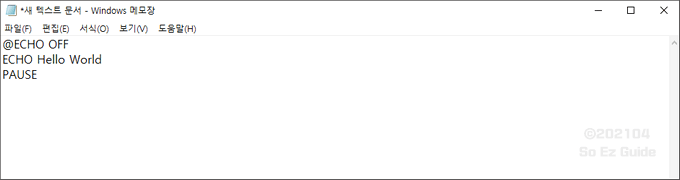
@ECHO OFFECHO Hello WorldPAUSE
가장 기본적으로 설명을 위해 드는 예시 인데 이렇게 입력 해줍니다.
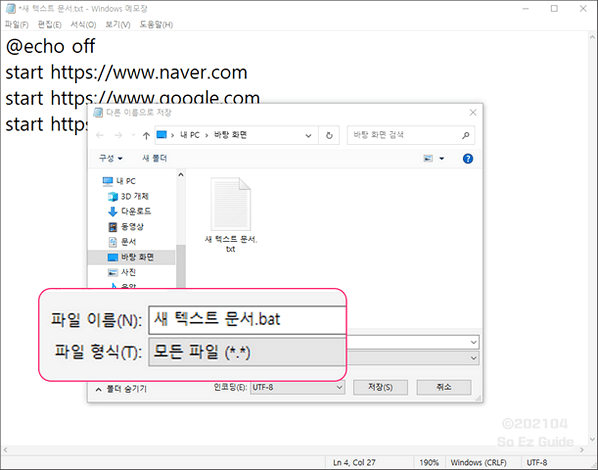
이렇게 확장자를 bat로 수정하고 저장 해주면 됩니다.
2.2.1. Dos 명령어 정보 얻는 방법
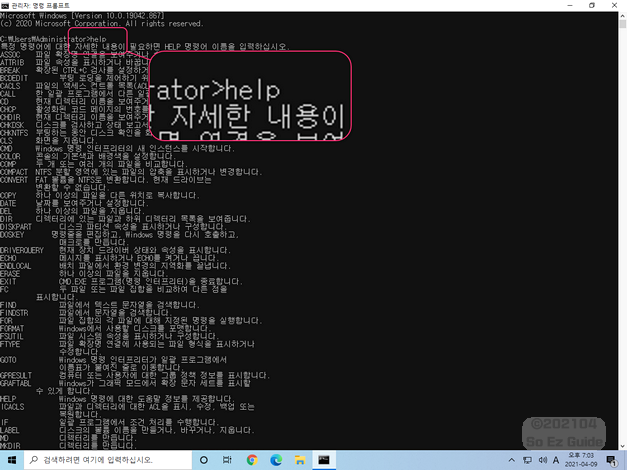
명령 프롬프트에서 help 라고 입력 해주면 Dos 명령어들을 모두 확인 할수 있습니다.
좀더 세부적으로 명령어를 검색 하기 위해서는 해당 명령어를 입력 하고 /? 를 추가해주면 됩니다.
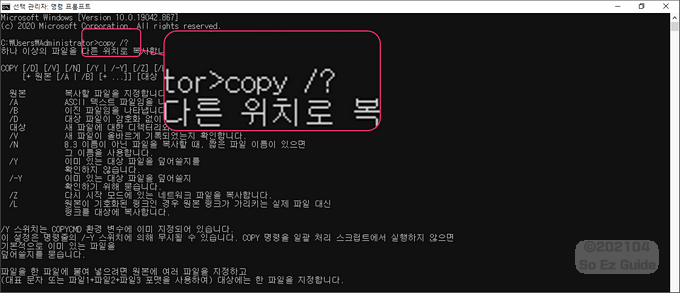
위와 같이 Copy 명령에 대해 알고싶다면 Copy /? 라고 입력해주면 관련 정보를 모두 얻을수 있습니다.
2.3. 배치파일 실행하기
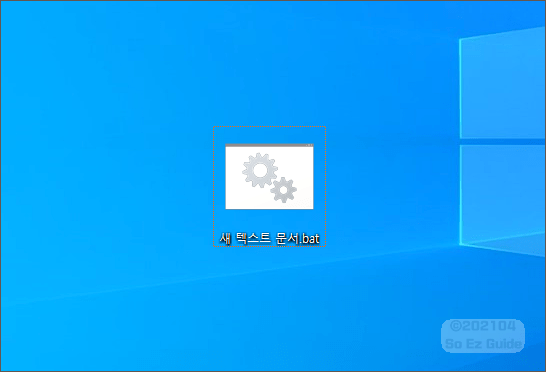
이렇게 batch파일이 생성되었습니다.
이파일을 더블 클릭 하여 실행 해주면 입력한 명령이 자동으로 실행 됩니다.
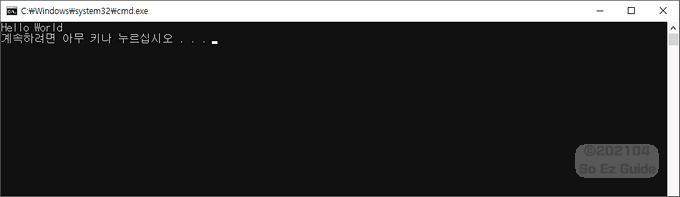
입력한 Hello World 명령어가 실행되었습니다.
2.3.1. Pause 명령
배치 파일은 명령 프롬프트를 열고 그 안에서 키보드로 이름을 직접 타이핑하여 실행시키는 것이 맞는 절차입니다.
윈도우 탐색기 등에서 마우스로 클릭하여 실행시키면, 배치 파일이 실행된 결과가 잘 보이지 않습니다.
이유는 배치파일의 실행이 끝나는 즉시 명령프롬프트창(Dos창)이 닫혀 버리기 때문입니다.
이때는 그 배치 파일의 끝 부분에 pause 라는 명령어를 넣으면 됩니다. pause 는 도스창 화면을 잠시 정지 하라는 명령어입니다.
3. 마무리
이렇게 최대한 간단하게 Batch 파일 관련하여 정리 해 보았습니다.활용도가 많은 부분이니 관련 정보를 찾아본다면 업무의 효율을 높일수 있을 것 같습니다.
